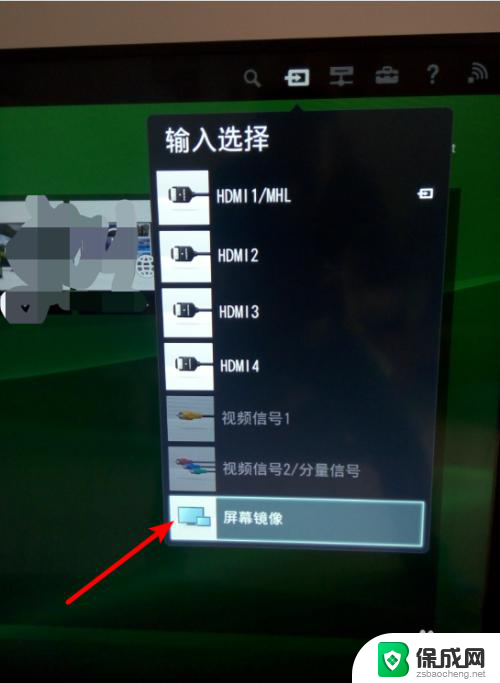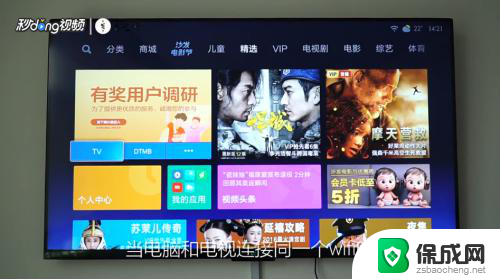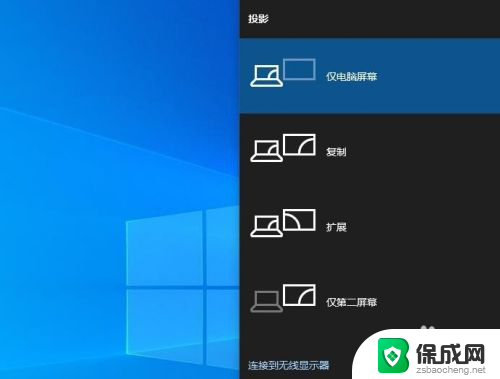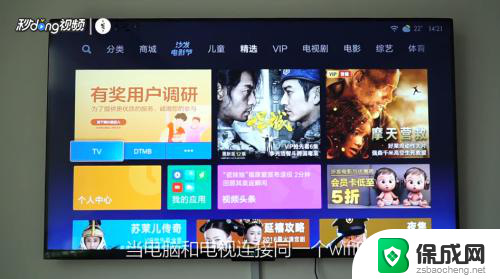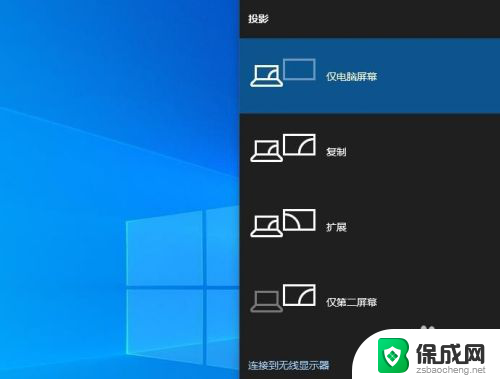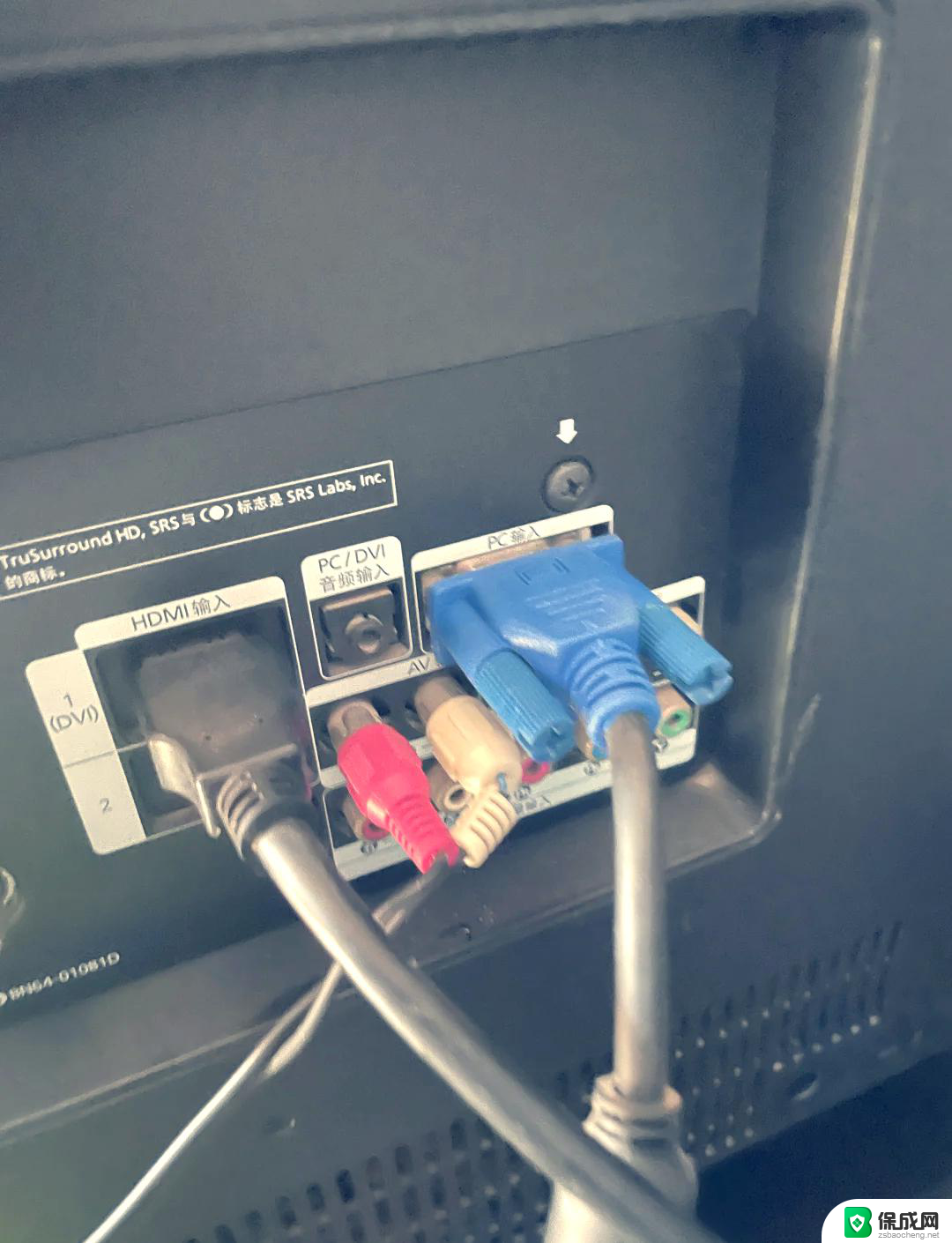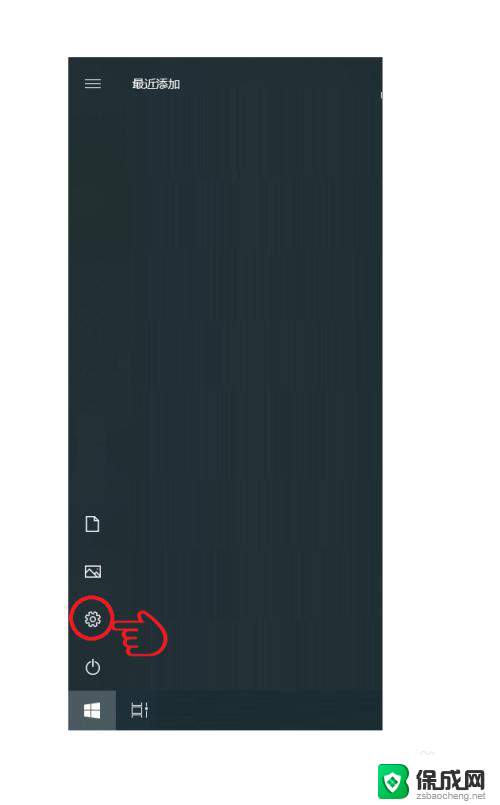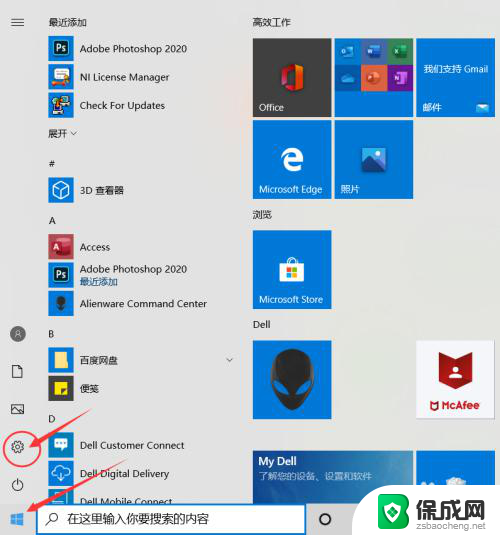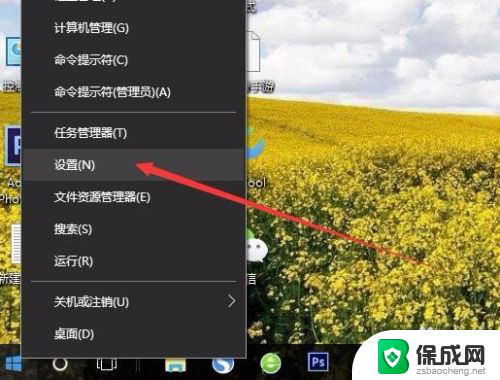笔记本电脑怎么直接投屏到电视 如何将笔记本屏幕通过无线方式连接到电视屏幕上
笔记本电脑已经成为了我们生活中必不可少的工具之一,有时我们可能希望将笔记本电脑上的内容分享到更大的屏幕上,以便更好地观看影片、演示文稿或是与朋友共享照片。如何将笔记本电脑的屏幕直接投屏到电视上呢?幸运的是现在有许多无线连接技术可以帮助我们实现这一目标。通过使用适当的设备和软件,我们可以轻松地将笔记本电脑的屏幕内容无线传输到电视屏幕上,为我们带来更为丰富的视觉体验。下面让我们一起来探究一下这些方法吧。
方法如下:
1. 在进行无线投影前,先要确定所进行的设备;首先笔记本电脑的系统是WIN10,智能电视中安装有屏幕镜像的app。
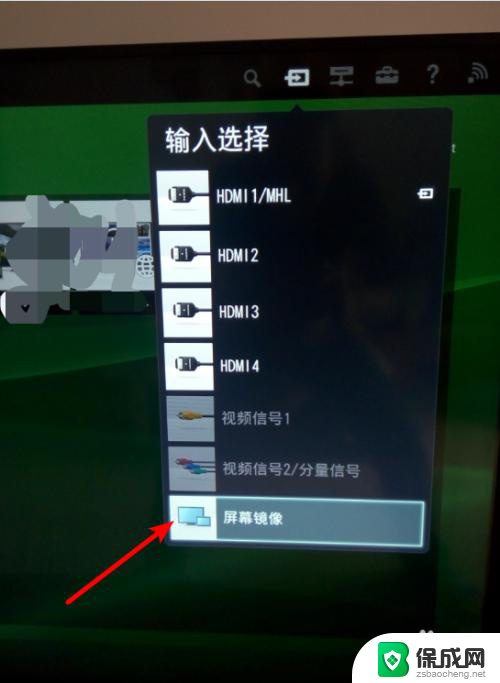
2. 选择电视的输入模式为屏幕镜像。电视进入到等待连接页面。
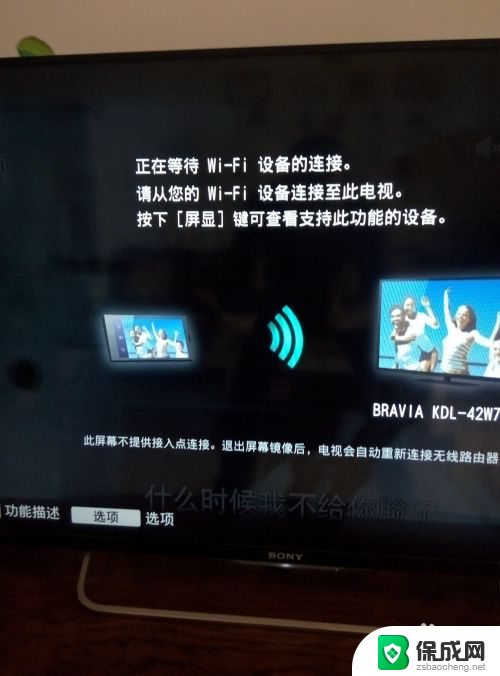
3. 打开笔记本电脑,在显示区的右下角点开快捷菜单栏。选择其中的投影。
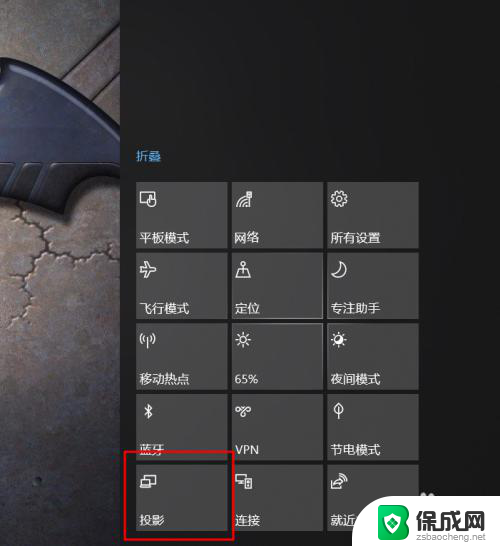
4. 选择弹出列表中的投影方式为复制。
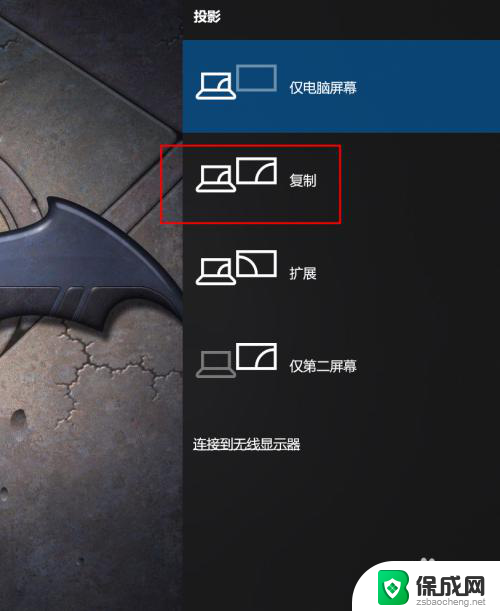
5. 选择列表中下方的连接到无线显示器。
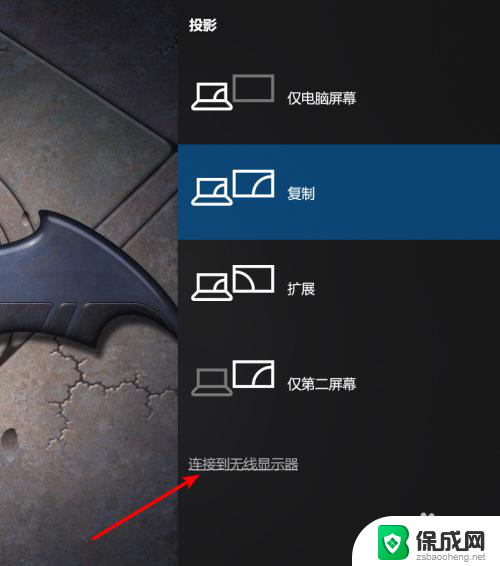
6. 电脑弹出搜索无线显示器的页面,稍等后从中选择电视在WIFI环境中的名称。
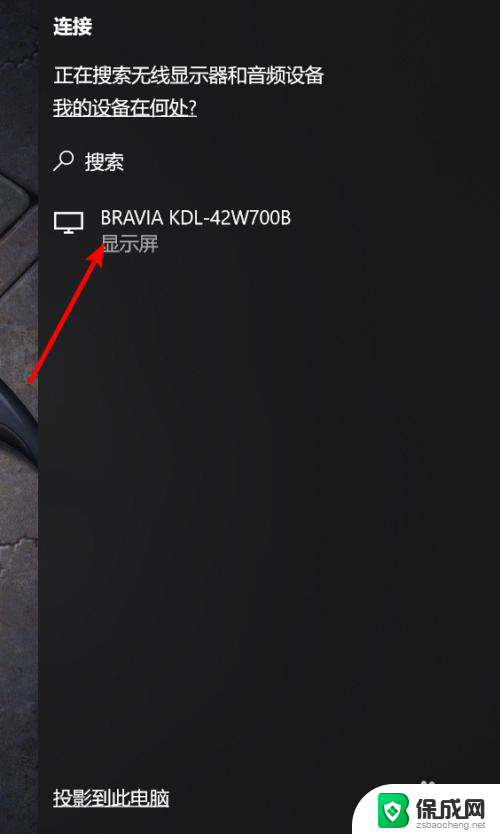
7. 稍等片刻后,笔记本上的显示即连接到了电视上。
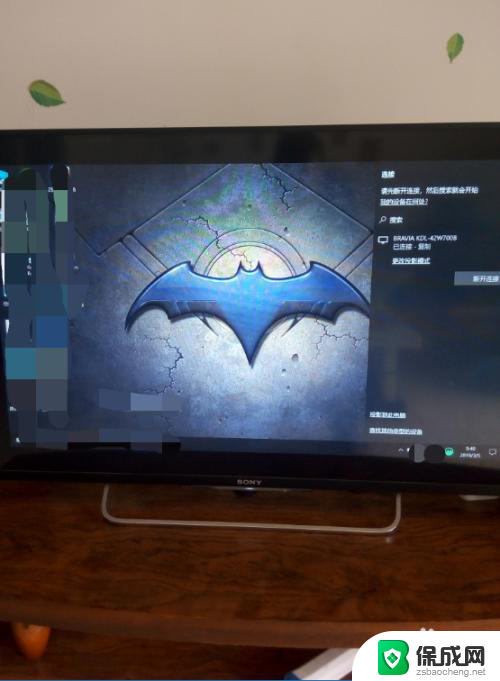
以上就是如何将笔记本电脑直接投屏到电视的全部内容,如果您遇到这种情况,可以根据本文介绍的方法来解决,希望这篇文章能对您有所帮助。